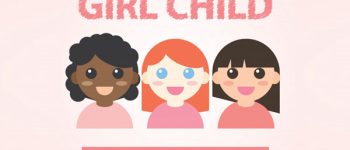B612 là một trong những ứng dụng chụp ảnh tự sướng được nhiều người sử dụng trên điện thoại hiện nay. Với ứng dụng này, chúng ta có thể chụp được những bức ảnh selfie vô cùng đẹp và ấn tượng với nhiều mẫu sticker tự sướng. Đặc biệt, mới đây nhất ứng dụng B612 đã cập nhật thêm tính năng tự tạo sticker chụp hình sống ảo, giúp cho các bạn có thể dễ dàng tạo được nhãn dán chụp ảnh tự sướng đáng yêu và ấn tượng của riêng mình.
Nếu như bạn cũng đang muốn tạo sticker chụp ảnh selfie ấn tượng của riêng mình trên ứng dụng này, nhưng vẫn chưa biết phải thực hiện như thế nào? Thì hôm nay, THPT Ngô Thì Nhậm sẽ giới thiệu bài viết hướng dẫn tạo sticker chụp ảnh tự sướng trên B612, mời các bạn cùng tham khảo.
Hướng dẫn làm sticker chụp ảnh trên B612
Bước 1: Đầu tiên, chúng ta sẽ mở ứng dụng B612 trên điện thoại của mình lên. Sau đó, tại giao diện chụp ảnh của ứng dụng, nhấn vào mục Sticker ở phía bên dưới màn hình.
Bạn đang xem: Hướng dẫn tạo sticker chụp ảnh tự sướng trên B612
Bước 2: Tại thư viện sticker chụp ảnh của ứng dụng khi này, ấn vào mục My.
Bước 3: Tiếp theo, hãy chạm vào nút Tạo ở mục Tạo bộ lọc độc đáo theo ý bạn.
Bước 4: Lúc này tại giao diện tạo bộ lọc chụp ảnh, nhấn vào mục Sticker ở phía bên dưới màn hình.
Bước 5: Trên màn hình khi này sẽ hiển thị nhiều sticker đẹp và ấn tượng, hãy chọn một nhãn dán mà bạn muốn ghép vào mẫu để tạo sticker cho riêng mình.
Bước 6: Điều chỉnh kích thước của sticker đến vị trí trên khuôn mặt mẫu mà mình muốn đặt. Sau đó, ấn vào biểu tượng dấu tick ở góc bên phải phía dưới màn hình.
Bước 7: Quay trở lại giao diện Tạo bộ lọc, lúc này chúng ta có thể các công cụ tạo sticker khác như: Trang điểm, Làm đẹp, Bộ lọc, Vẽ mặt, Phụ kiện,…
Bước 8: Sau khi đã hoàn thành việc tạo được sticker của riêng mình, thì chạm vào nút Lưu ở góc bên phải phía trên màn hình.
Bước 9: Đặt tên cho bộ lọc của riêng mình, rồi nhấn vào nút Đăng ở góc bên phải phía dưới màn hình.
Bước 10: Cuối cùng, lúc này chúng ta có thể bắt đầu chụp ảnh tự sướng bằng sticker mà mình vừa mới tạo.
Chúc các bạn thực hiện thành công!
Đăng bởi: Trường THPT Ngô Thì Nhậm
Chuyên mục: Tổng hợp